本文实例为大家分享了Android studio gradle环境变量配置的教程,供大家参考,具体内容如下
我的gradle 下载自动解压到了这个目录 C:\Users\jacli\.gradle\wrapper\dists\gradle-2.10-all\a4w5fzrkeut1ox71xslb49gst\gradle-2.10
1、右击“计算机”点击“属性”点击“高级系统设置” 你会看到系统属性
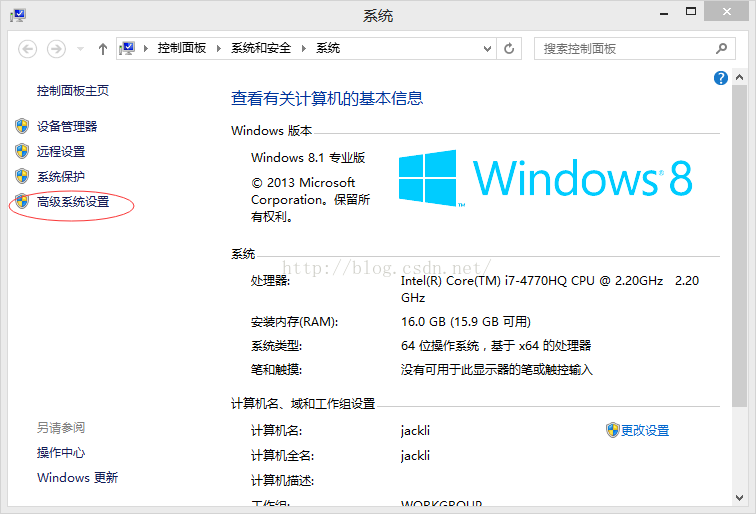
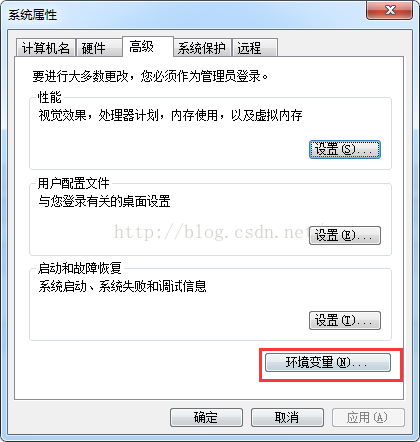
2、点击“环境变量”在弹出界面下方的分类 “系统变量”这个分类里点击 新建

3、在弹出的新界面中输入你的配置 注意内容填你自己的配置 不要按图抄
变量名:大小写无所谓但是要和待会下面的所有用到这个变量名的地方一样就行
变量值:这个写 你自己 的gradle解压的根目录
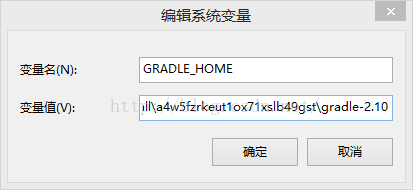
4、点击确定后又回到了刚才的界面 现在是在下面“系统变量”中找“path”
选中path点击编辑在变量值后面加入内容 “;%GRADLE_HOME%\bin”
注意:不要删除原有的,用“;”分开记住是英文下的";"不是中文下的“;”这是两个不同的字符

5、点击确定返回上一个界面再点击确定完成配置
6、再次检查 用 win-key键+R键 打开运行界面(需要重新打开一个) (win-key键俗称回到桌面键 就是“Ctrl“和”Alt”中间的那个键)
输入“cmd” 再敲回车 调出命令台(俗称黑框)
输入 "gradle -v"或者"gradle -version"都可以
如果出现了版本信息则成功,如果出现了下图信息
'gradle'不是内部或外部命令,也不是可运行的程序或批处理文件。
7.这时间你就可以在Android studio Terminal 执行相应 gradle 命令了
如 gradle build 、gradle clean
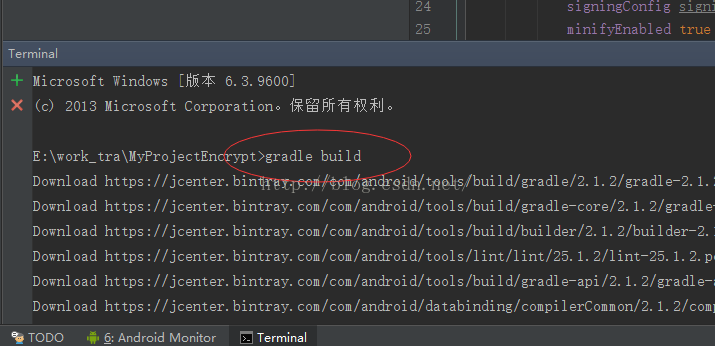
以上就是本文的全部内容,希望对大家的学习有所帮助,也希望大家多多支持自由互联。
